Kaip stebėti, kaip vaikai važiuoja automatiškai, ir susiaurinti

Jūsų mažylis auga ir pagaliau pasirengęs važiuoti. Jiems gali būti leidžiama važiuoti patys, kai jie gauna licenciją, tačiau jūs vis tiek norėtumėte žinoti, kad jie yra saugūs. Automatinis Pro OBD-II adapteris ir automatizavimo programa Stringify galite sukurti galingą sistemą, kad galėtumėte stebėti savo vaiko vairavimą, net jei nesate keleivio sėdynėje.
Automatinis Pro yra GPS ir 3G- įjungtas "OBD-II" adapteris už 130 dolerių, leidžiantis stebėti, kur yra jūsų automobilis ir koks jis yra, net ir tuo metu, kai jame nėra automobilio. Įjunkite jį į savo vaikų automobilį ir galite gauti vairavimo ataskaitas, kuriose nurodyta, kur jie eina, ir kaip jie važiuoja iš viso. Tačiau jums gali nepastebėti kur jie eina tiek, kiek jie ten patenka. Jei norite sužinoti, kada jūsų vaikai pažeidžia greičio apribojimą arba pavojingai važiuoja, "Stringify" gali padėti jums gauti svarbių atnaujinimų, kurių jums tikrai reikia. "Stringify" - tai itin galingas automatinis įrankis, leidžiantis susieti visas savo protingas programas ir internetines paslaugas kartu. Jei anksčiau niekada nenaudojote, patikrinkite čia esantį primerį, tada grįžkite čia, kad sukurtumėte srautą.
Šio srauto atveju mes nustatysime automatinį, kad išsiųstų jums pranešimą, kai nustatysime, kad jūsų automobilis yra greičio viršijimas, tada įrašykite tą įvykį į "Google" disko skaičiuoklę. Norėdami tai padaryti, turėsite įgalinti "Google" diską ir automatinį "Stringify" dalykų. Kadangi "Stringify" gali vienu metu atlikti keletą dalykų, galite taip pat patobulinti šį srautą, kad pamatytumėte savo namų žibintus, tuo pačiu metu išsiųstumėte el. Laišką arba bet kokį kitokių veiksmų skaičių. Kol kas tai bus paprasta.
Norėdami pradėti, atidarykite "Stringify" programą ir bakstelėkite apačioje esančią apvalios pločio piktogramą ir pasirinkite "Sukurti naują srautą".
viršuje palieskite "Name your srautas "ir suteikite jam vardą.
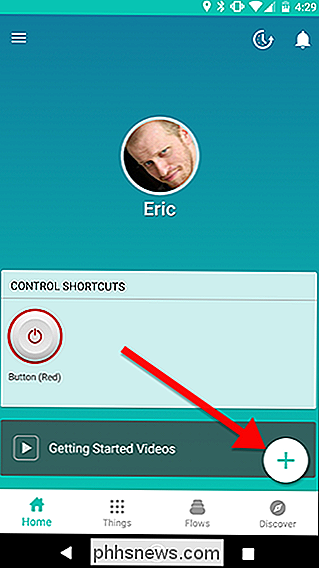
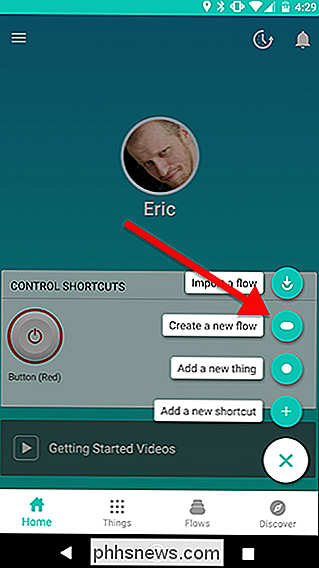
Tada bakstelėkite pločio piktogramą apačioje.
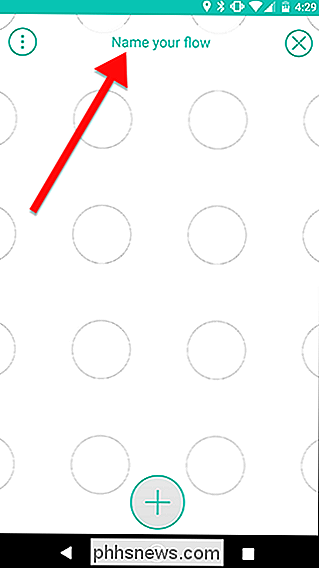

Pasirinkite reikiamus dalykus iš sąrašo. Pavyzdžiui, mes turėsime Automatinį, kad nustatytume greičio viršijimą, "Google" diską įregistruos įvykį, ir "Pranešimai", jei norite išsiųsti "push" pranešimą į savo telefoną, kai tai vyksta.
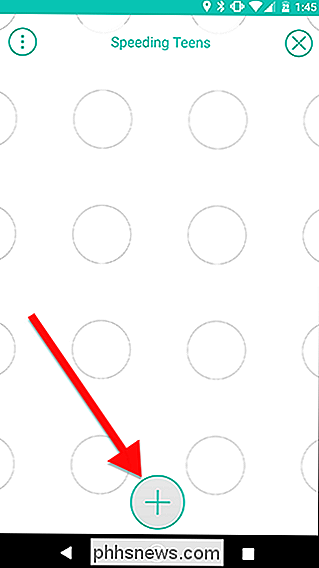
Vilkite automatinį daiktą į tinklelį ir bakstelėkite reduktorių už jo logotipo esanti piktograma.
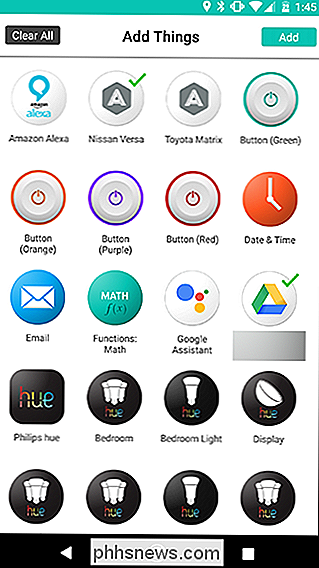
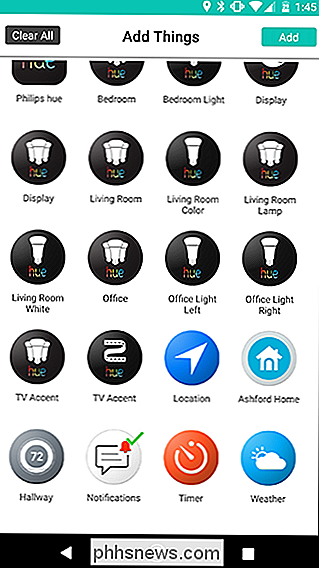
Pagal aktyvuotojų sąrašą, pasirinkite "Greitį nustatytas" ir bakstelėkite "Išsaugoti" kitame ekrane.
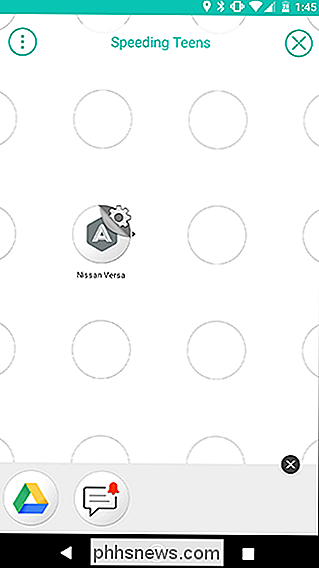
Tada vilkite disko ir pranešimo dalykus į tinklelį stulpelyje šalia "Automatinis", pvz., taip. Greitai perbraukite tarp "Automatinio" ir "Disko", kad galėtumėte juos sujungti, kaip nurodyta antroje ekrano kopijoje. Tada bakstelėkite pavaros piktogramą, esančią šalia "Disko", kad galėtumėte redaguoti savo veiksmus.
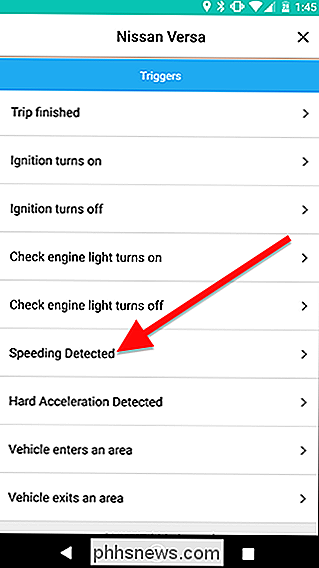
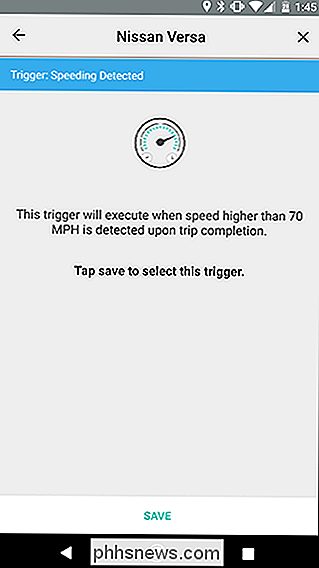
Veiksmų sąraše pasirinkite "Pridėti eilutę prie" Google "skaičiuoklės skaičiuoklės".
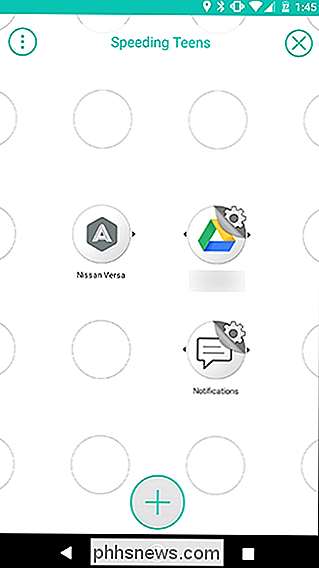
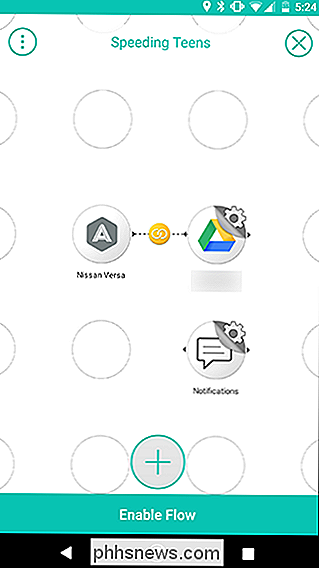
Kitu ekranu bakstelėkite Parametrai, norėdami pridėti norimą informaciją savo skaičiuoklėje. (kaip parodyta paveikslėlyje dešinėje). Pavyzdžiui, mes naudojame transporto priemonės pavadinimą, greičio nustatymą, greičio nustatymo vietą ir greitį MPH. Atskirkite kiekvieną parametrą su | įdėti kiekvieną savo skiltyje. Lauke Failo pavadinimas nurodykite savo skaičiuoklės pavadinimą. Jei lakštas jūsų paskyroje neegzistuoja, jis bus automatiškai pridėti prie jūsų.
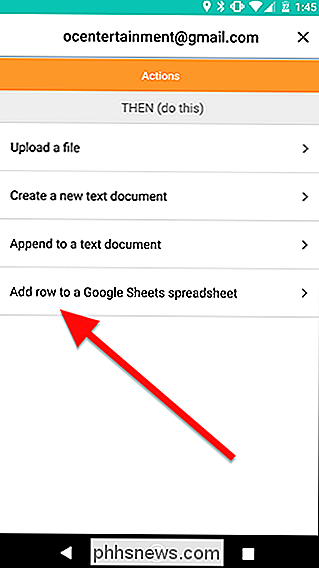
Kai grįšite į tinklelio ekraną, vilkite ryšį tarp "Automatinis" ir "Pranešimai", tada palieskite reikiamą šalia pranešimų.
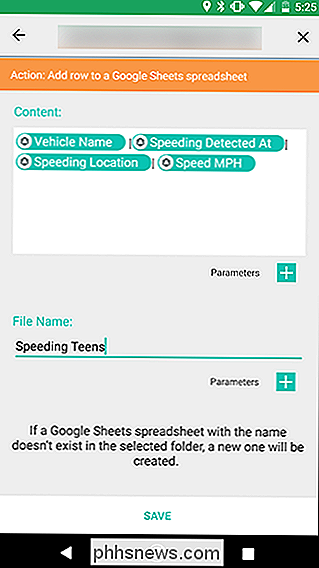
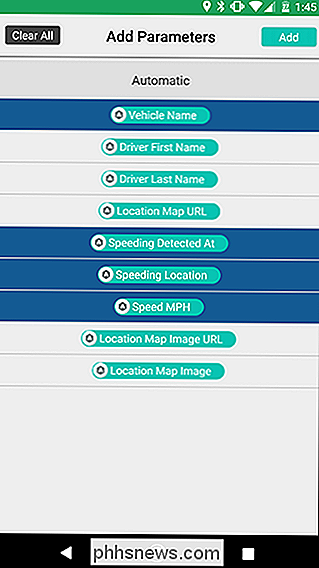
Veiksmų sąraše pasirinkite "Siųsti man pranešimą apie spaudimą", kuris turėtų būti vienintelis variantas.

Kitu ekranu galite sukurti savo pasirinktinį spartųjį pranešimą. Įtraukite informaciją iš "Automatinis" paliesdami mygtuką "Parametrai". Taip pat galite pridėti tekstą, kad pranešimas būtų natūraliau perskaitytas. Kai baigsite, palieskite Išsaugoti.
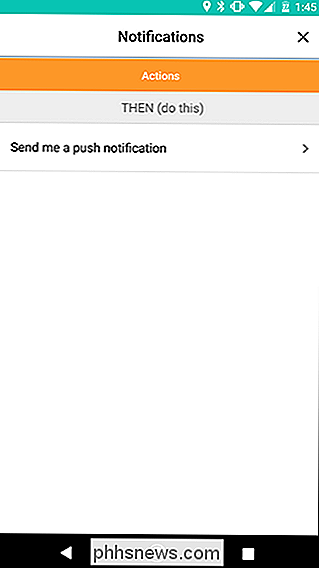
Grįžkite į tinklelio ekraną, bakstelėkite Įjungti srautą, kad išsaugotumėte srautą ir jį įjunkite.
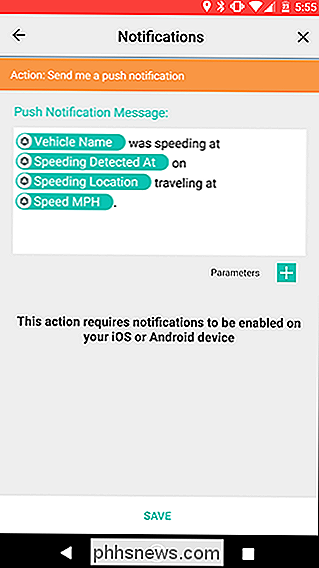
Kaip jau minėjome anksčiau, galite pridėti kelis veiksmus į savo srautą čia, kad gautumėte pranešimą kitais būdais. Stringavimas suteikia daugybę galimybių pritaikyti srautus pagal jūsų poreikius, taigi, jei jums reikia pridėti ar pakeisti veiksmus, pritaikykite šį srautą kiek jums reikia.
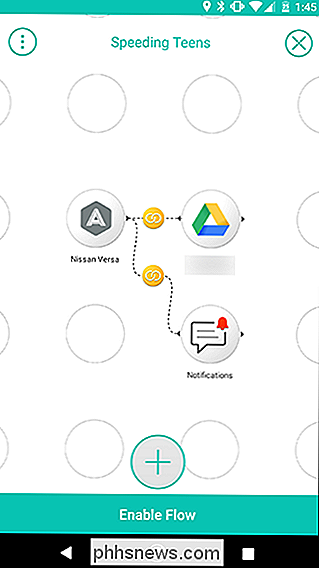

Kaip sustabdyti "Windows 10" nuo naujinių įkėlimo į kitus kompiuterius internetu
"Windows 10" apima "peer-to-peer" atsisiuntimo funkciją, skirtą naujinimams ir "Store apps". Pagal numatytuosius nustatymus "Windows" automatiškai naudoja jūsų kompiuterio interneto ryšį, kad įkeltumėte naujinius, paslėpdami parinktį išjungti šiuos penkis paspaudimus giliai operacinėje sistemoje. Galite ir toliau naudoti "peer-to-peer" naujinius jūsų vietiniame tinkle, bet jūs gali nenorėti praleisti pralaidumo pralaidumo, kad padėtų sumažinti "Microsoft" pralaidumo sąskaitas.

"SmartThings" prieš "Wink" ir "Insteon": kokia "Smarthome Hub" turėtų pirkti?
Trys iš didžiausių vardų smarthome centro pasaulyje yra "SmartThings", "Wink" ir "Insteon" vartotojui patogus mazgas, kuris leidžia vartotojams kartu sujungti įvairius "smarthome" įrenginius ir jas valdyti vienoje vietoje. Bet kas tu turėtum pirkti? Čia yra keletas dalykų, kuriuos reikia žinoti apie du mazgus ir kurie gali būti jums geriausi.



